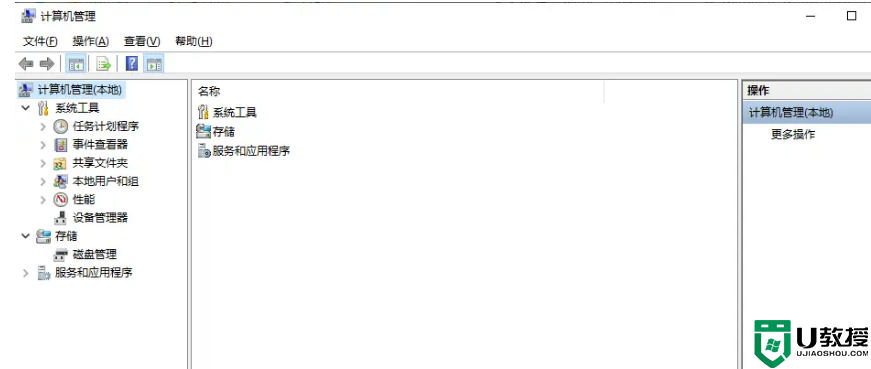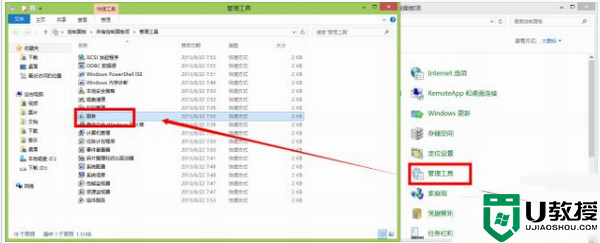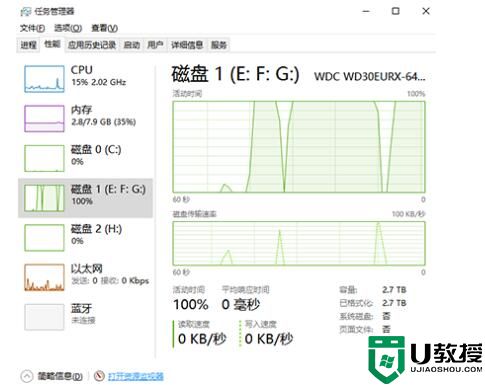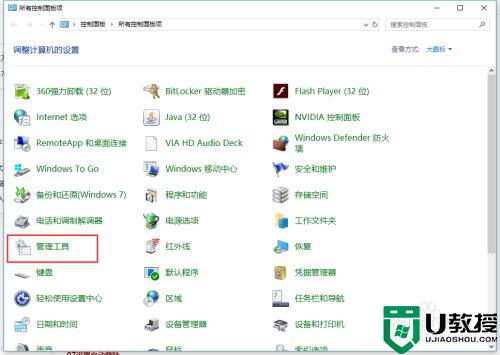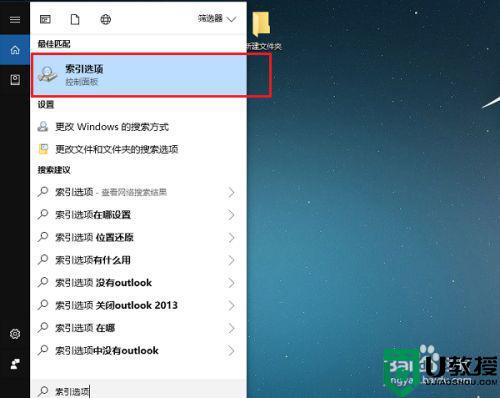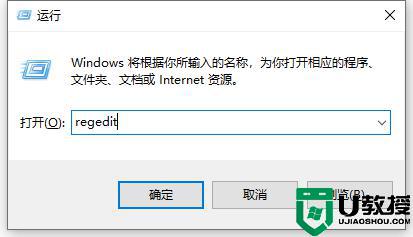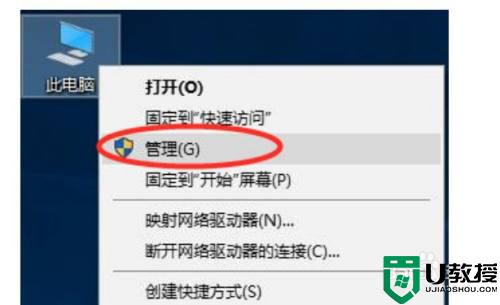新装的win10磁盘占用100%处理方法
在日常使用win10电脑办公的过程中,有些用户会对磁盘中的一些无用文件进行清理,保证系统的运行流畅,可是近日有用户发现自己新装的win10电脑在启动之后磁盘占用达到了100%,对此新装的win10磁盘占用100%怎么处理呢?下面小编就来教大家新装的win10磁盘占用100%处理方法。
推荐下载:win10纯净安装版
具体方法:
1、关闭家庭组
进入到【控制面板】,选择【管理工具】,找到【服务】,双击打开,找到HomeGroup Listener和HomeGroup Provider,对其进行禁用操作
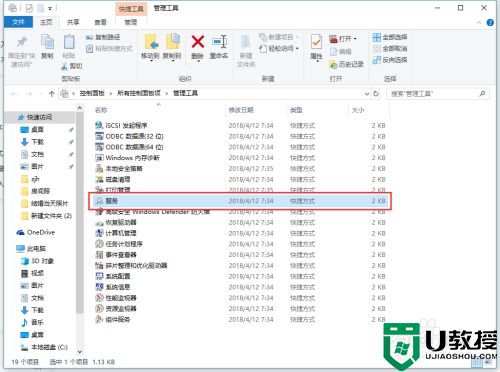
2、关闭磁盘碎片整理和自动维护计划任务
在我的电脑中,选择C盘的属性,在对驱动器进行优化和碎片整理中,点击【优化】,在【更改设置】中,把计划运行取消
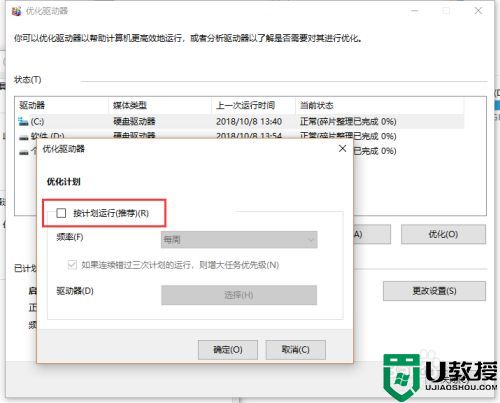
3、关闭Windows Defender
Windows Defender是自带病毒防护,可以选择性的关闭,进入到【设置】-【更新与安全】-【windows安全】,找到Windows Defender,把定期扫描关闭
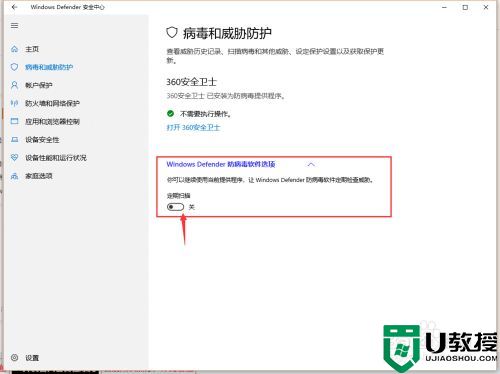
4、关闭Windows Search
进入到【控制面板】,选择【管理工具】,找到【服务】,双击打开,找到
Windows Search,右键属性,启动类型设置为禁用
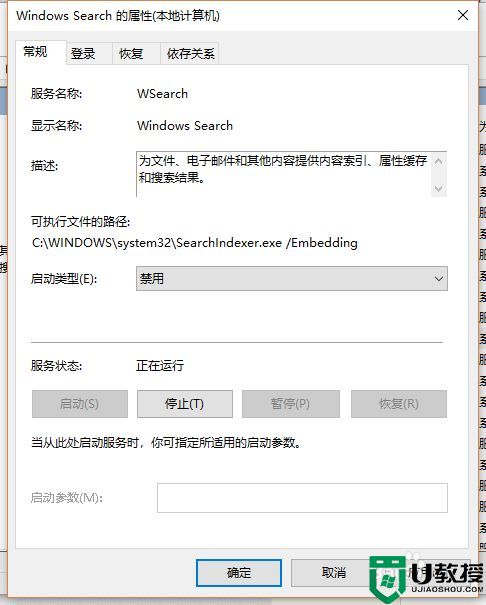
5、Superfetch 服务设置延迟启动
进入到【控制面板】,选择【管理工具】,找到【服务】,双击打开,找到
Superfetch 服务,右键属性,启动类型设置为自动(延迟启动)
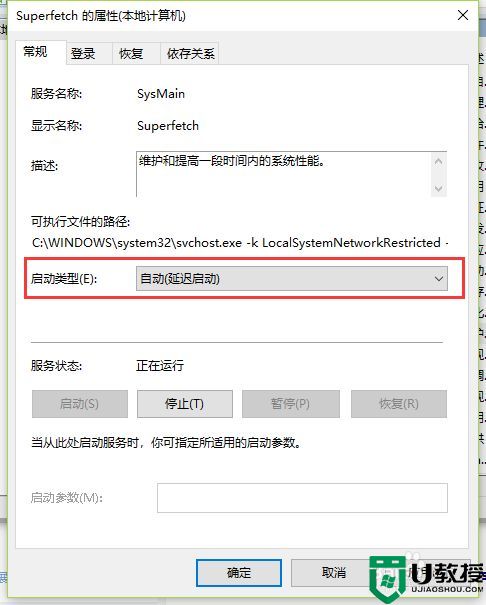
6、清理Windows.old文件夹
在我的电脑中,选中C盘右键属性,磁盘清理,勾选以前的Windows 安装复选框,进行清理,当然也可以进入到CMD,用rd/S/Q c:\WINDOWS.OLD命令进行清理
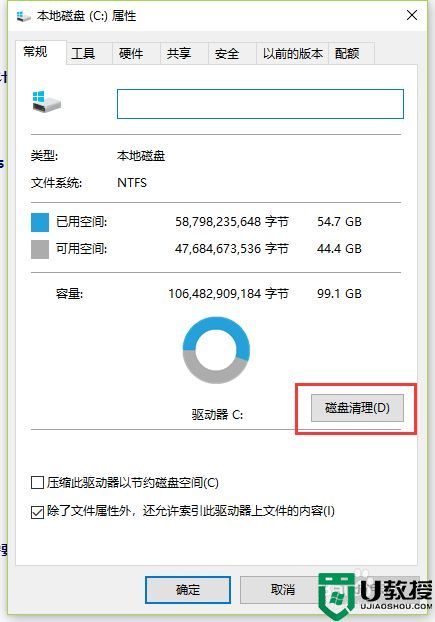
7、关闭ipv6
进入网络和internet设置,选择以太网,点击更改适配选项,在以太网中,右键属性,取消 ipv6
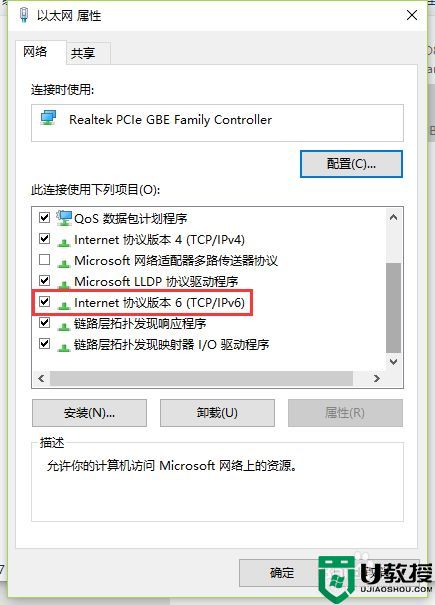
上述就是关于新装的win10磁盘占用100%处理方法了,碰到同样情况的朋友们赶紧参照小编的方法来处理吧,希望能够对大家有所帮助。